När vi kommer djupare in i iOS 14 beta och närmare iOS 14:s slutliga release i höst, upptäcker användare fler och fler obskyra funktioner som Apple har lagt till i den senaste versionen av iOS, varav en är Sound Erkännande.
Innehåll
-
Vad är ljudigenkänning i iOS 14?
- Vilka ljud känner iOS 14 igen?
- Hur man aktiverar ljudigenkänning i iOS 14
- Så här lägger du till ljudigenkänning till ditt kontrollcenter
- Apples inställning till tillgänglighetsfunktioner
-
Vanliga frågor
- Vad är ljudigenkänning i iOS 14?
- Hur bra är ljudigenkänning?
- Vad händer iOS 14 känner igen ett ljud?
- Relaterade inlägg:
Vad är ljudigenkänning i iOS 14?
Med ett sådant namn är det inte så svårt att ta reda på vad Sound Recognition gör. Det är en tillgänglighetsfunktion som gör att din telefon kan upptäcka och meddela dig om olika ljud som telefonens mikrofon fångar upp. Och till skillnad från det smarta hemavlyssningsfiaskot för ett år sedan, är det här en tid då du vill att din telefon ska lyssna på dig.
För personer som är döva eller hörselskada är ljudigenkänning en extremt värdefull funktion. Det låter dig fortfarande bli varnad av saker som dörrklockor, brandlarm och gråtande barn utan att behöva någon annan utrustning än din telefon. Andra verktyg fyller detta syfte också, men att kunna åstadkomma detta med bara din telefon gör iPhone till ett ännu bättre verktyg för funktionshindrade.
Vilka ljud känner iOS 14 igen?
I iOS 14 kan iPhone bara känna igen tolv olika ljud, även om de är några av de vanligaste ljuden. person skulle behöva ha känt igen, och det är ett säkert antagande att Apple kommer att lägga till fler ljud i framtida versioner av iOS. Den här funktionen bygger på maskininlärning, så det är bara en tidsfråga innan den förbättras och breddar sig.
Dessa tolv ljud är:
- Larm.
- Brand
- Siren
- Rök
- Djur.
- Katt
- Hund
- Hushåll.
- Vitvaror
- Bilhorn
- Dörrklocka
- Dörrknacka
- Vatten som rinner
- Människor.
- Bebis som gråter
- Skrikande
Återigen, det är verkligen inte en uttömmande lista, men det är svårt att föreställa sig några andra kritiska ljud som en döv person kan behöva höra. Apple har gjort ett bra jobb med att träffa alla de viktigaste ljuden, vilket gör funktionen till ett bra tillägg till plattformen.
Hur man aktiverar ljudigenkänning i iOS 14
För dem som kör iOS 14 är det enkelt att aktivera ljudigenkänning. Öppna först inställningar app och tryck sedan på Tillgänglighet. Därifrån scrollar du ner lite tills du ser Ljudigenkänning och tryck på den.
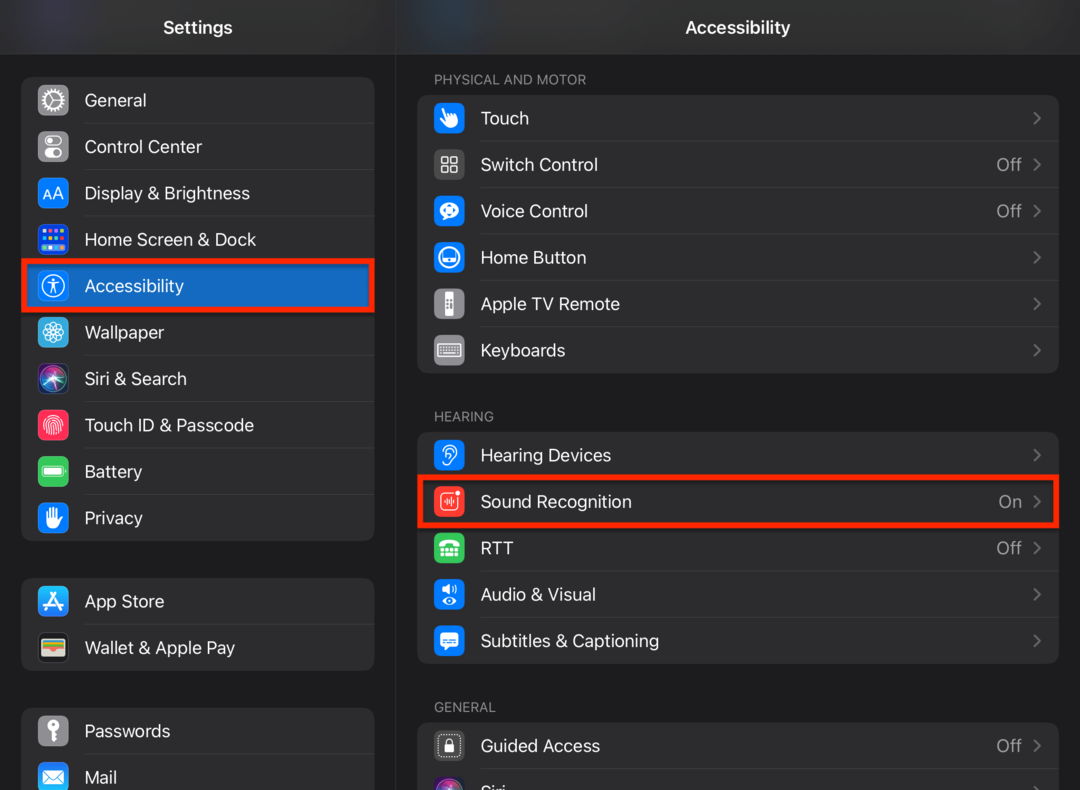
På nästa skärm trycker du på reglaget för att vrida Ljudigenkänning på.
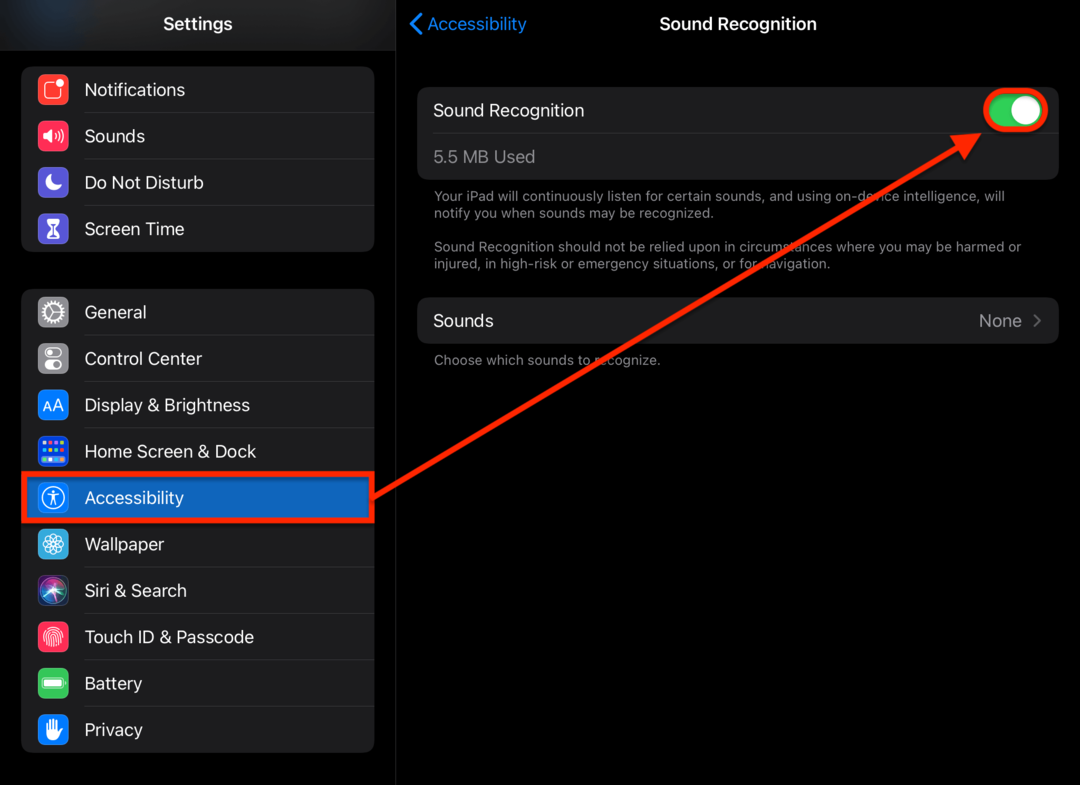
Det är viktigt att notera att din telefon inte kommer att börja känna igen ljud ännu. Först måste du slå på de ljud som du vill att din enhet ska känna igen. För att göra detta, tryck på Ljud på samma skärm och tryck sedan på reglaget bredvid varje ljud du vill att din enhet ska känna igen. Du kan naturligtvis slå på alla dessa strömbrytare.
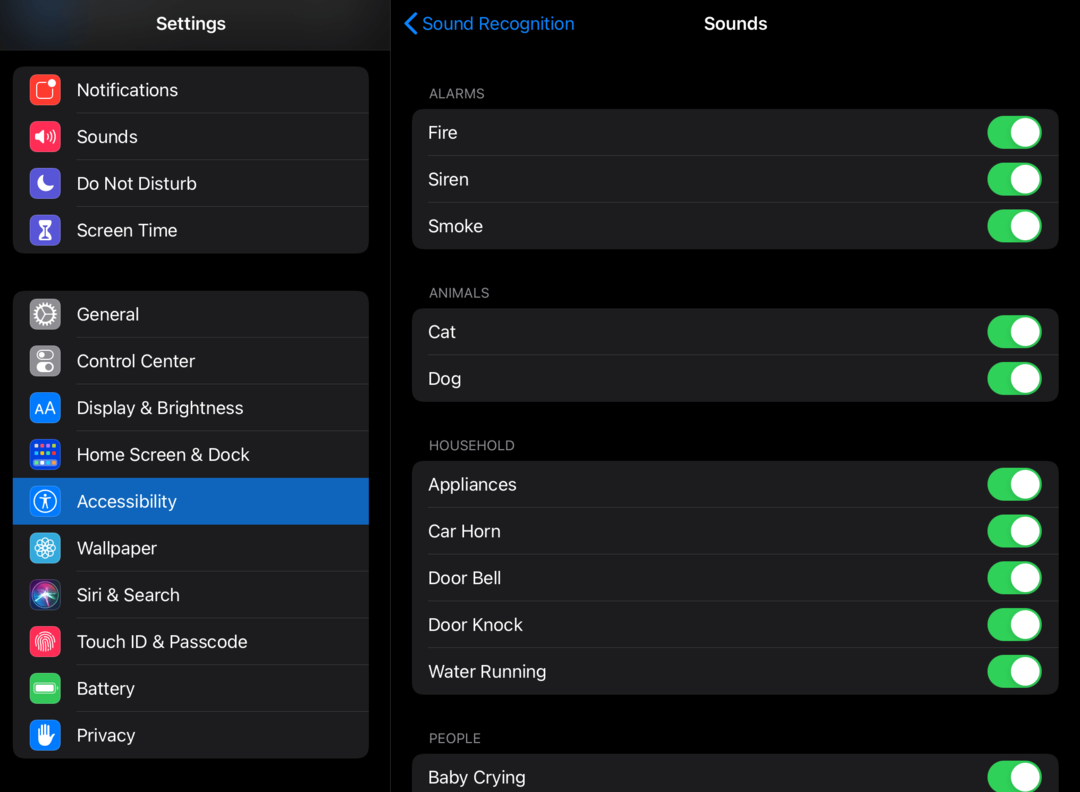
Och det är allt!
Så här lägger du till ljudigenkänning till ditt kontrollcenter
En annan praktisk aspekt av ljudigenkänning som du kanske inte har upptäckt ännu är att du kan lägga till den i ditt kontrollcenter. Detta gör att du kan slå på och stänga av den när du behöver, vilket är särskilt i situationer där höga ljud är en självklarhet, som att gå på en biograf eller ett sportevenemang.
För att lägga till ljudigenkänning till kontrollcenter, se först till att ljudigenkänning är aktiverat med hjälp av stegen som beskrivs i föregående avsnitt. När det är gjort öppnar du inställningar app på din enhet och tryck på Kontrollcenter.
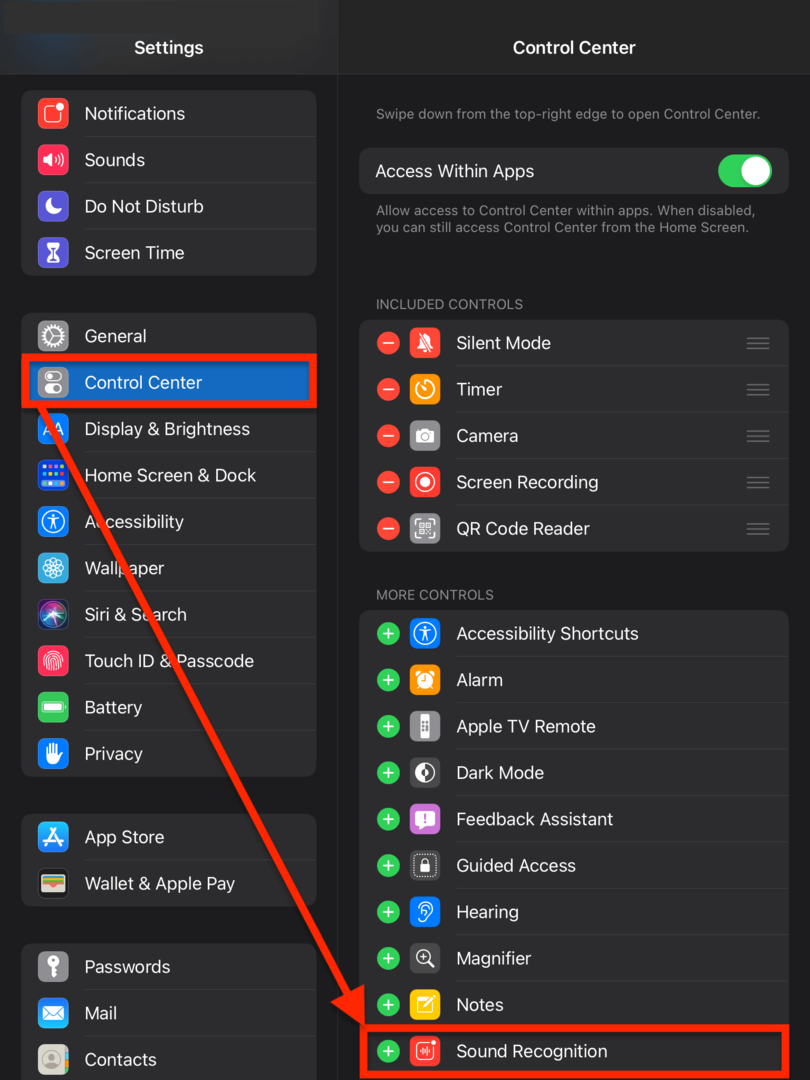
På nästa skärm kommer du att se en lista över allt du kan lägga till och ta bort från kontrollcentret genom att trycka på plus- och minussymboler. För att lägga till ljudigenkänning, scrolla ner till listan över saker du kan lägga till i kontrollcentret och tryck på "+”-symbolen bredvid ljudigenkänning. Du bör nu se ikonen för ljudigenkänning när du sveper öppna Control Center.
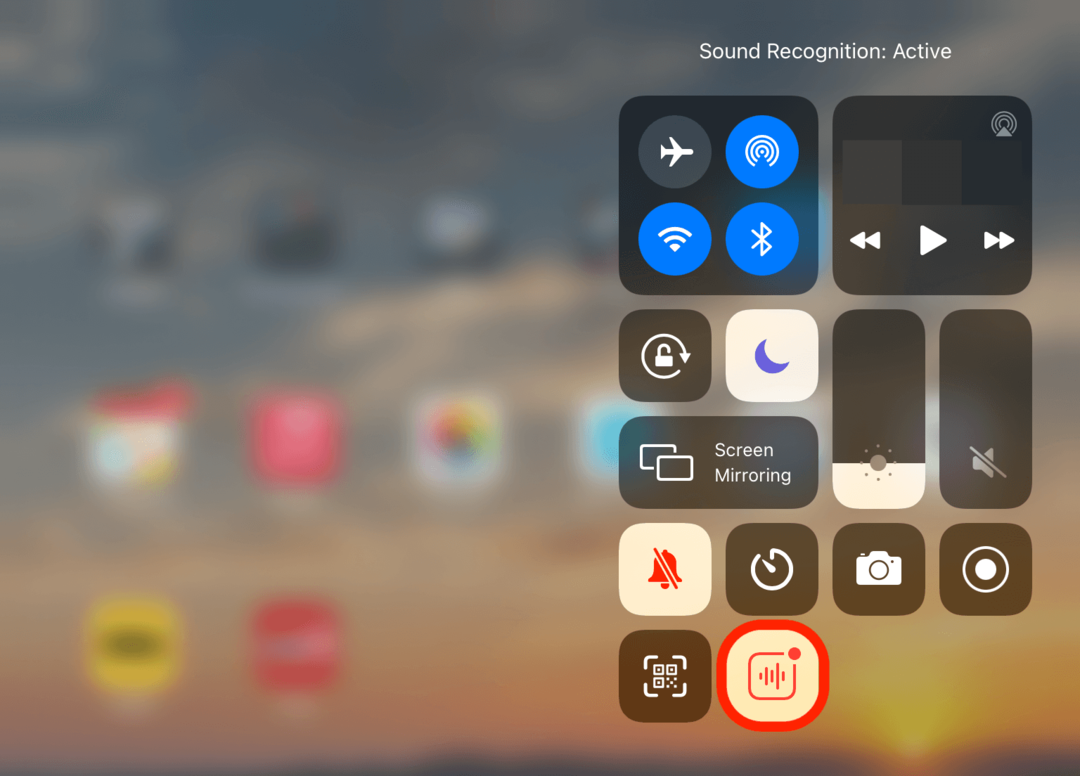
När du först trycker på den kommer du att kunna välja vilka ljud du vill känna igen. Om du sedan slår på och av den kommer bara dina valda ljud att slås på och av. För att ändra vilka ljud du vill känna igen, måste du återgå till inställningarna för ljudigenkänning i föregående avsnitt.
Och det är allt!
Apples inställning till tillgänglighetsfunktioner
Tack vare moderna regleringar måste varje företag uppfylla vissa tillgänglighetsstandarder som gör att funktionshindrade användare fortfarande kan delta och dra nytta av deras produkter. Men de flesta företag gör bara ett minimum, vilket gör att de flesta lösningar känns som ointuitiva lösningar.
Detta är något som Apple alltid har arbetat emot, och sedan Tim Cooks tid som VD är det ett uppdrag som Apple har fullföljt mer aggressivt. Nästan varje version av iOS under de senaste åren har inkluderat flera tillgänglighetsfunktioner, inklusive ett VoiceOver-system som vann Apple ett Helen Keller-pris 2015. Under en tal till Auburn University i sin hemstat Alabama hade Cook detta att säga om värdet av tillgänglighetsfunktioner:
– Människor med funktionsnedsättning befinner sig ofta i en kamp för att få sin människovärde erkänd. De lämnas ofta i skuggan av tekniska framsteg som är en källa till bemyndigande och uppnående för andra. Men Apples ingenjörer går tillbaka mot denna oacceptabla verklighet. De går extra långt för att göra våra produkter tillgängliga för personer med olika funktionshinder från blindhet och dövhet till olika muskelsjukdomar.”
Det är ett vältaligt tal, och ett vi hoppas att Apple står bakom i många år framöver.
Vanliga frågor
Vad är ljudigenkänning i iOS 14?
Ljudigenkänning är en tillgänglighetsfunktion i den kommande versionen av iOS som upptäcker ljud som larm, husdjur och barn och meddelar användaren när dessa ljud upptäcks.
Hur bra är ljudigenkänning?
I våra tester visade sig ljudigenkänning vara tillförlitlig för att inte bara upptäcka ljud, utan även skilja dem från andra ljud. Men som Apple varnar i appen Inställningar är det inte en perfekt funktion och bör inte ersätta strängare enheter och tjänster.
Vad händer iOS 14 känner igen ett ljud?
När iOS 14 känner igen ett ljud med ljudigenkänning får användaren ett pushmeddelande till sin telefon som säger "Ljudigenkänning". Användaren måste sedan svepa nedåt på denna avisering eller trycka länge för att se vilket ljud som var igenkänns och att valfritt snooze aviseringar för det ljudet i fem minuter, tjugo minuter eller två timmar.